- Algunos usuarios están informando del mensaje que dice que Battle.net se encontró con un error
- El mensaje The application encountered an unexpected error al ejecutar Battle.net es muy común
- ¿Cuáles son los pasos a seguir para que deje de producirse ese fallo y puedas jugar tus juegos?
El mensaje de fallo The application encountered an unexpected error al intentar ejecutar Battle.net es muy común. Lamentablemente, son cientos los clientes de Blizzard que lo experimentan cada año. Sin embargo, la buena noticia es que tiene solución. Así que en este artículo te enseñamos qué hacer si Battle.net no funciona, los pasos a seguir en caso de que el servicio desarrollado por Blizzard te esté dando algunos problemas y no sepas cómo salir de allí.
Algunos usuarios están informando que se topan con el mensaje de que Battle.net se encontró con un error. Evidentemente éste aparece escrito en inglés pero eso es lo de menos. El caso es que no les permite jugar.
Pero, ¿Qué significa Error de aplicación inesperado?
Básicamente, el inconveniente consiste en un error de aplicación inesperado en Blizzard al ejecutar una aplicación.
Podría estar relacionado con archivos dañados o corruptos, o ser tu PC que no cumple con los requisitos mínimos indispensables para la ejecución de ese software. Lo importante es que irás descartando las causas, haciéndolo una a una, hasta descubrir cuál es la culpable del problema y de qué forma puedes recuperarlo.
Potenciales soluciones si Battle.net no funciona en Windows
Asegúrate de que tu PC cumple con los requisitos del sistema para el juego
Si el error salta específicamente cuando activas un juego, es probable que se deba a los requisitos mínimos. Tienes que comprobarlos juego por juego, ya que hay algunos cuyos requisitos están algo por encima de la media. Por ejemplo, el recientemente lanzado Diablo 4 tiene sus requisitos mínimos indispensables bastante avanzados.
Actualiza Windows y los controladores de gráficos
Una versión obsoleta tanto de Windows como de los controladores de gráficos puede explicar esta situación. Suponiendo que cumplas con los requisitos del sistema, el siguiente paso es revisar las versiones de software.
Tanto las actualizaciones básicas como las actualizaciones opcionales de controladores son importantes.
- Pulsa Win + I para iniciar Configuración y pasar a Windows Update
- Presiona en Opciones avanzadas, Actualizaciones opcionales
- Comprueba si hay actualizaciones de gráficos pendientes
- Si las hay, haz click en Descargar e instalar y sigue las instrucciones que aparecen en pantalla
- Una vez que se hayan descargado e instalado, deberás reiniciar el sistema para que los cambios surtan efecto
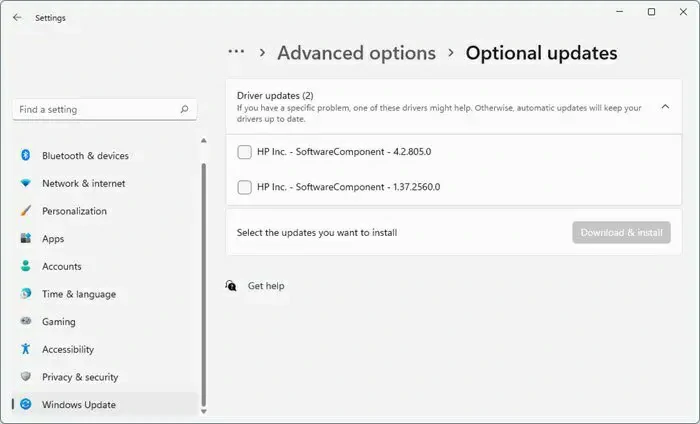
Cerrar los procesos en segundo plano
Cerrar los procesos en segundo plano es un modo de acelerar un ordenador lento pero además de resolver este fallo. Los procesos en segundo plano consumen recursos del sistema, y desde el Administrador de tareas puedes cerrar aquellos que conozcas y que sepas que no necesitas por ahora. Los que desconoces, mejor que no los toques.
Escanear y reparar los archivos del juego
Hablábamos antes de los archivos dañados o corruptos. Pueden ser otra explicación de este problema.
Igualmente, puedes escanearlos y repararlos para verificar su integridad. Éste es el procedimiento para hacerlo:
- Abre la aplicación Battle.net y haz click en la pestaña Juegos
- Selecciona el juego con el que te enfrentas a este error y pulsa el engranaje
- Indica la opción Escanear y reparar en el menú abierto, y entonces presiona el botón Comenzar escaneo
Acto seguido, Battle.net analizará el estado de los diversos archivos que componen el juego y los comparará directamente con el que está alojado en sus servidores. Si detecta alguna anomalía, se encargará de arreglarlo.
Una vez finalizado el proceso, puedes volver a abrir el juego y comprobar si el error se ha solucionado.
Limpiar y reinstalar Battle.net
Si nada de lo anterior ha dado resultado, la última esperanza pasa por una reinstalación 100% limpia de Battle.net. Podría ser que algún módulo de instalación este dañado o alguna aplicación corrupta provoque este inconveniente. Así que lo que deberías hacer es desinstalar la copia dañada de Battle.net, eliminar los archivos y reinstalarla.
Si Battle.net aún no funciona, los pasos a seguir son estos. Síguelos con atención para no equivocarte:
- Pulsa Win + I para iniciar Configuración y pasar a Aplicaciones instaladas
- Selecciona Battle.net y pulsa el botón de menú de tres puntos y luego Desinstalar
- Después de eso se completará la desinstalación siguiendo las instrucciones en pantalla
Ya desinstalado el cliente de Battle.net estarás a mitad del procedimiento, pero faltan algunos detalles. Éstos:
- Pulsa Win + E para iniciar Explorador de archivos y ve a la ubicación C:\ProgramData
- Ubica las carpetas Battle.net y Blizzard Entertainment y elimínalas rápidamente
- Invoca el cuadro Ejecutar con Win + R y escribe %appdata% dentro de él
- Para terminar, elimina todas las carpetas relacionadas con Battle.net
Lo único que queda es reiniciar tu computadora y descargar la última versión de Battle.net desde su página web. Cuando lo reinstales, el cliente o aplicación oficial de Blizzard debería funcionar como se espera que lo haga.
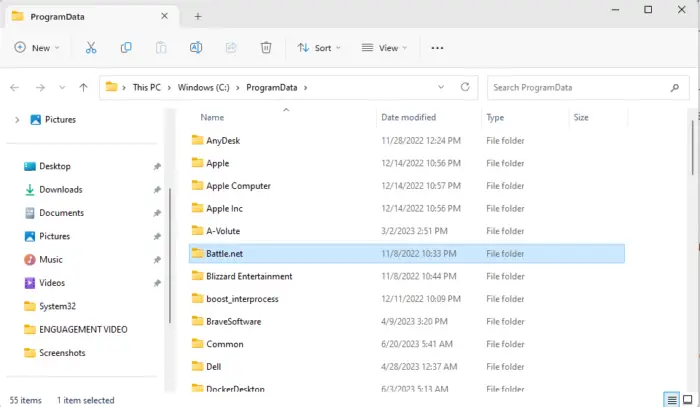
¿Te has topado tú también con que Battle.net no funciona? ¿Cómo has podido solucionarlo?

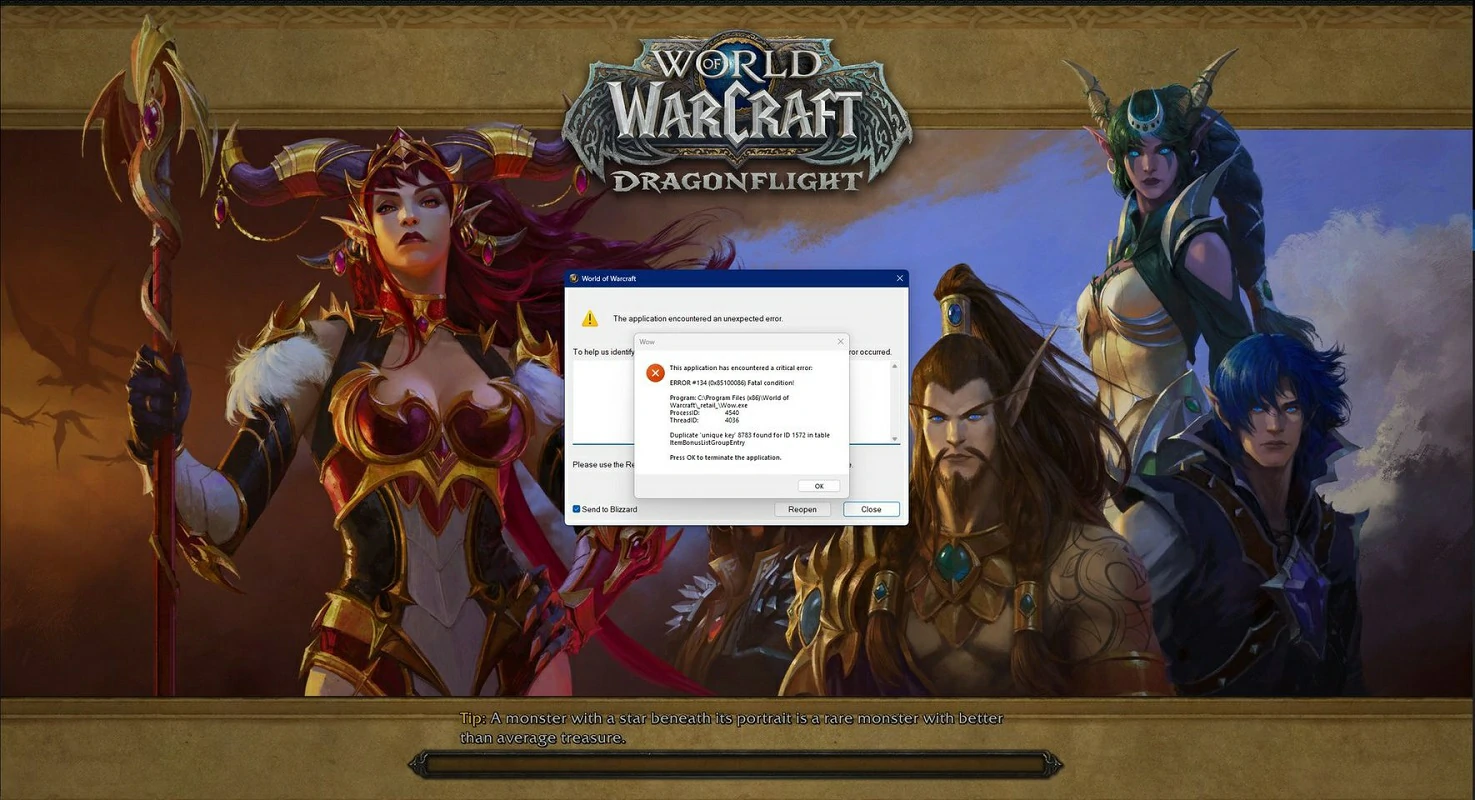
¿Tienes alguna pregunta o problema relacionado con el tema del artículo? Queremos ayudarte.
Deja un comentario con tu problema o pregunta. Leemos y respondemos todos los comentarios, aunque a veces podamos tardar un poco debido al volumen que recibimos. Además, si tu consulta inspira la escritura de un artículo, te notificaremos por email cuando lo publiquemos.
*Moderamos los comentarios para evitar spam.
¡Gracias por enriquecer nuestra comunidad con tu participación!